So ändern Sie die Sprache in League Of Legends LOL 2021
Aktualisiert Marsch 2023: Erhalten Sie keine Fehlermeldungen mehr und verlangsamen Sie Ihr System mit unserem Optimierungstool. Holen Sie es sich jetzt unter - > diesem Link
- Downloaden und installieren Sie das Reparaturtool hier.
- Lassen Sie Ihren Computer scannen.
- Das Tool wird dann deinen Computer reparieren.
Heutzutage sind Videospiele Teil des Lebens vieler Benutzer geworden, die täglich sowohl lokal als auch online ein Spiel spielen. Es ist nicht möglich, dass seit einigen Jahren eines der Online-Spiele schlechthin und LOL (League of Legends) darin besteht, die Basis rivalisierender Teams zu zerstören, um die besten Strategen im Spiel zu sein.
LOL bietet uns Spielmodi wie:
- Personalisiert
- Klassifiziert
- Normal
- Genossenschaft gegen KI (künstliche Intelligenz)
LOL ist in verschiedenen Sprachen verfügbar, aber das Wechseln von einer Sprache in eine andere ist kein Vorgang, der über die Spieleinstellungen ausgeführt wird. Es ist eine zusätzliche Konfiguration erforderlich, die in AdminGuides erläutert wird.
Wichtige Hinweise:
Mit diesem Tool können Sie PC-Problemen vorbeugen und sich beispielsweise vor Dateiverlust und Malware schützen. Außerdem ist es eine großartige Möglichkeit, Ihren Computer für maximale Leistung zu optimieren. Das Programm behebt häufige Fehler, die auf Windows-Systemen auftreten können, mit Leichtigkeit - Sie brauchen keine stundenlange Fehlersuche, wenn Sie die perfekte Lösung zur Hand haben:
- Schritt 1: Laden Sie das PC Repair & Optimizer Tool herunter (Windows 11, 10, 8, 7, XP, Vista - Microsoft Gold-zertifiziert).
- Schritt 2: Klicken Sie auf "Scan starten", um Probleme in der Windows-Registrierung zu finden, die zu PC-Problemen führen könnten.
- Schritt 3: Klicken Sie auf "Alles reparieren", um alle Probleme zu beheben.
So ändern Sie die Sprache in League Of Legends LOL 2021
Wir öffnen das Spiel und in diesem Fall können wir sehen, dass es auf Spanisch ist:
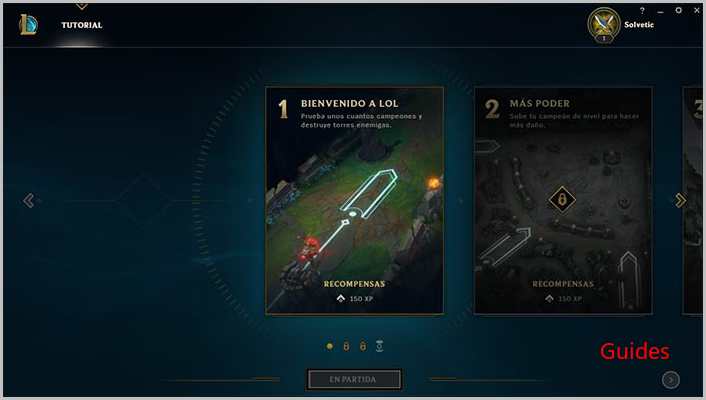
Wir schließen die Sitzung und öffnen nun den Explorer und gehen zum folgenden Pfad:
C: \ Riot Games \ League of Legends \ Config
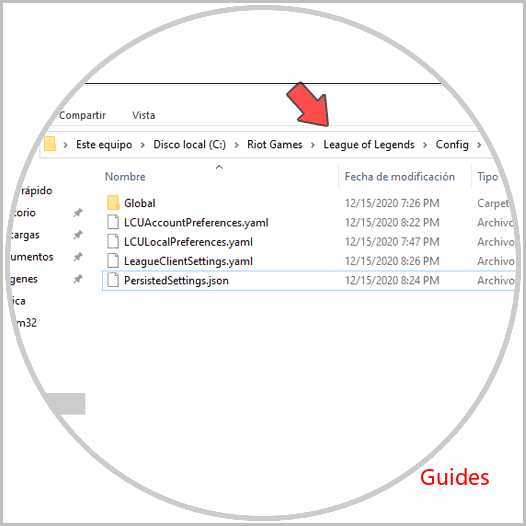
Dort finden wir die Datei LeagueClientSettings.yaml, in der die gesamte Konfiguration des Clients gehostet wird. Klicken Sie mit der rechten Maustaste darauf und wählen Sie Öffnen mit und wählen Sie Editor:
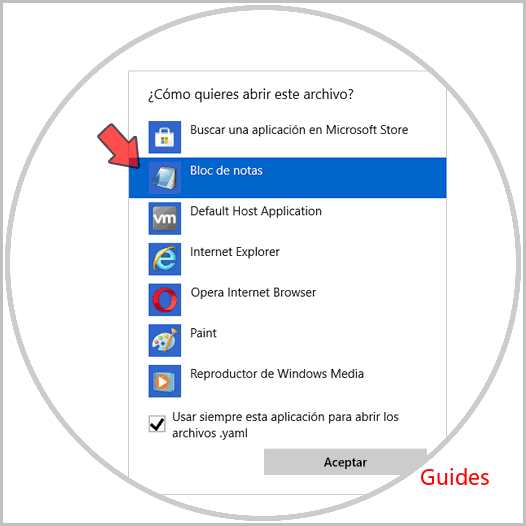
Die Datei hat folgende Struktur:
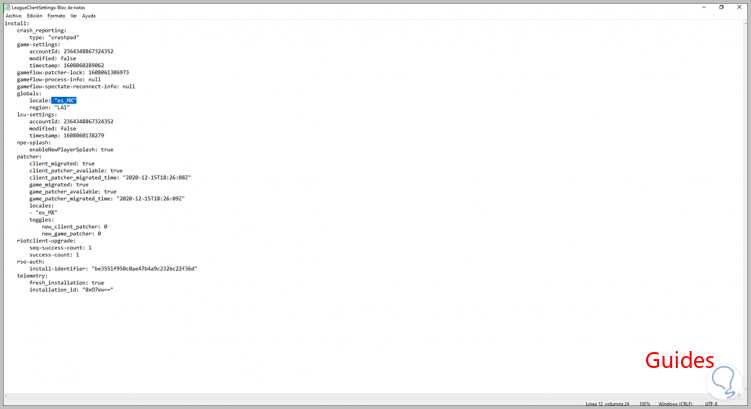
Dort müssen wir uns auf den Abschnitt «Globale» konzentrieren. Wir sehen die aktuelle Sprache in der Zeile «Gebietsschema». Die in LOL zu verwendenden Sprachoptionen sind:
- ja_JP: Japanisch
- ko_KR: Koreanisch
- zh_CN: Chinesisch
- zh_TW: Taiwan
- es_ES: Spanisch (Spanien)
- es_MX: Spanisch (Latein)
- de_DE: Englisch
- fr_FR: Französisch
- de_DE: Deutsch
- it_IT: Italienisch
- pl_PL: Polnisch
- ro_RO: Rumänisch
- el_GR: Greco
- pt_BR: Portugiesisch
- hu_HU: Ungarn
- ru_RU: Russisch
- tr_TR: Türkisch
In diesem Fall ändern wir Spanisch in Englisch. Wir geben de_DE ein:
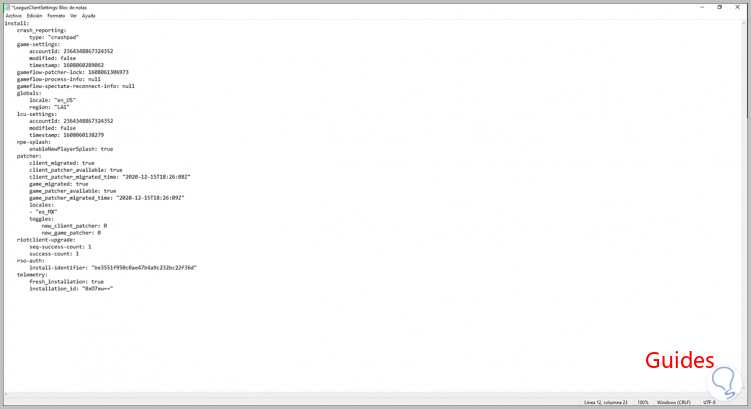
Wir speichern die Änderungen.
Wir gehen zum Pfad C: \ Riot Games \ League of Legends, dort suchen wir die ausführbare Datei der Anwendung, klicken mit der rechten Maustaste darauf und wählen «Senden an – Desktop (Verknüpfung erstellen»):
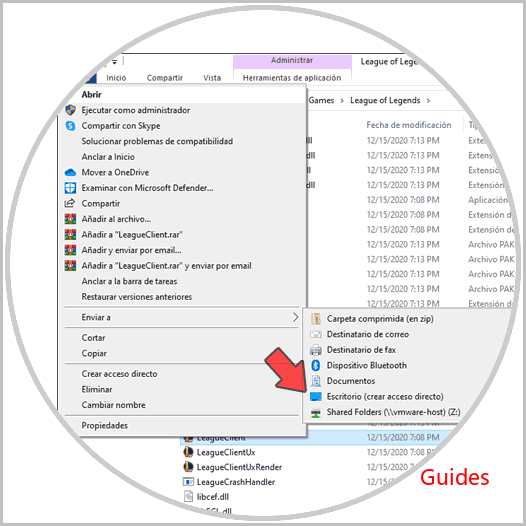
Sobald wir den Zugriff auf dem Desktop sehen, klicken wir mit der rechten Maustaste darauf und wählen Eigenschaften:
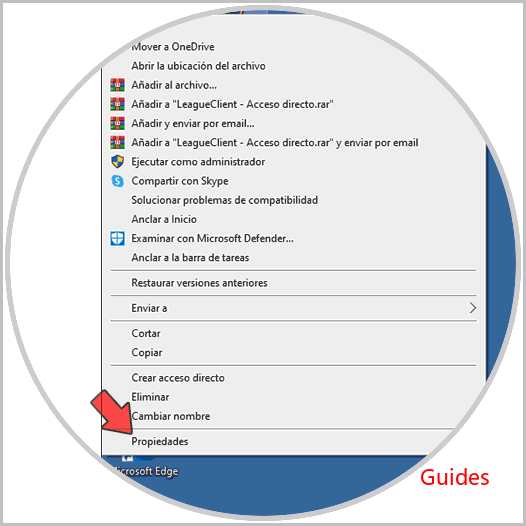
Im Popup-Fenster gehen wir zum Feld «Ziel» und geben am Ende (in diesem Fall) Folgendes ein:
--locale = de_DE
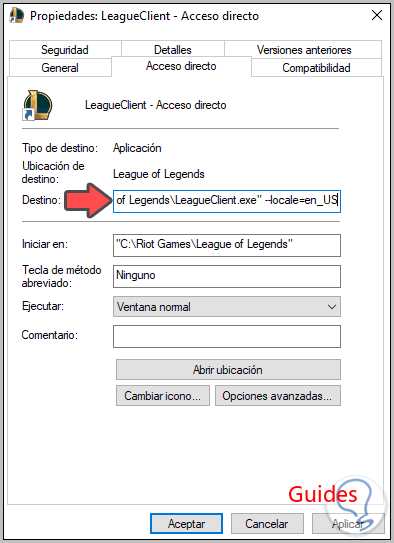
Wir übernehmen die Änderungen und doppelklicken auf den Zugriff. Wir können sehen, dass LOL jetzt in der neu ausgewählten Sprache ist.
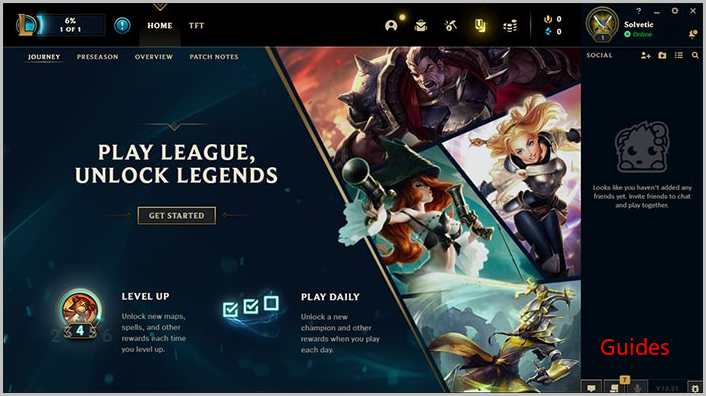
Es ist ein wirklich einfacher Vorgang, die LOL-Sprache zu ändern.

